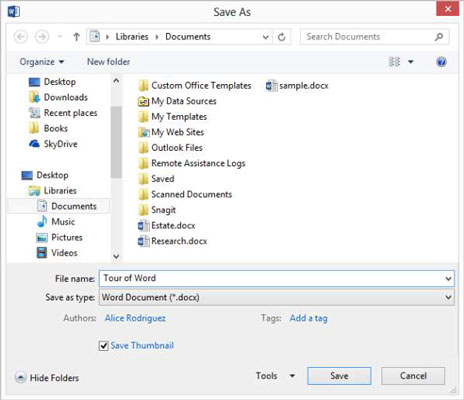Igas Office 2013 rakenduses saate luua, avada ja salvestada andmefaile. Andmefail salvestab teie töö konkreetses rakenduses. Kui te oma tööd ei salvesta, kaob kõik sisestatud rakenduse sulgemisel või arvuti väljalülitamisel.
Igal Office 2013 rakendusel on oma andmefailivorming. Näiteks:
-
Word: dokumendifailid, .docx
-
Excel: töövihiku failid, .xlsx
-
PowerPoint: esitlusfailid, .pptx
-
Outlook: isiklike kaustade failid, .pst
Word, Excel ja PowerPoint kasutavad iga teie töötava projekti jaoks eraldi andmefaili. Iga kord, kui kasutate mõnda neist programmidest, avate ja salvestate andmefailid. Outlook kasutab kõigi teie tegevuste jaoks ainult ühte andmefaili. See fail salvestatakse ja avatakse teie jaoks automaatselt, nii et tavaliselt ei pea te Outlookis andmefailide haldamisele mõtlema.
Andmefailide salvestamise ja avamise sammud on igas rakenduses peaaegu täpselt samad, nii et nende valdamine ühes programmis annab teile teistes programmides suure edumaa.
Kui töötate rakenduses, salvestatakse teie loodud sisu arvuti mällu. See mälu on ainult ajutine salvestusruum. Kui te rakendusest väljute või arvuti sulgete, kustutatakse mällu salvestatu igaveseks – välja arvatud juhul, kui te seda salvestate.
Faili esmakordsel salvestamisel palub rakendus teil sisestada sellele nimi. Samuti saate valida erineva salvestuskoha ja/või failitüübi.
Varem salvestatud faili uuesti salvestamisel ei ilmu uuesti dialoogiboks Salvesta nimega. fail salvestatakse kõige värskemate sätetega. Kui soovite muuta sätteid (nt asukohta või failitüüpi) või salvestada mõne muu nime all, valige Fail→Salvesta nimega.
Makrod on salvestatud koodibitid, mis võivad automatiseerida teatud tegevusi programmis, kuid need võivad kanda ka viiruseid. Vaikevormingud ei toeta sel põhjusel makrosid. Kui teil on vaja luua makrosid sisaldav fail, saate salvestada makrotoega vormingus.
Avage Word. Selle põhjal uue dokumendi loomiseks klõpsake malli Tere tulemast Wordi.
Valige Fail → Salvesta.
Ilmub Backstage'i vaate Salvesta nimega ekraan. Pange tähele, et teie SkyDrive on pealkirja Salvesta nime all valitud vaikekoht. Nende juhiste jaoks salvestate aga arvutisse.
Klõpsake nuppu Arvuti.
Kuvatakse teie kohalikus arvutis hiljuti kasutatud kaustade loend, nagu siin näidatud.

Klõpsake nuppu Sirvi.
Avaneb dialoogiboks Salvesta nimega, mis näitab kohalikku vaikeasukohta (tõenäoliselt teie dokumentide teek).
Tippige tekstiväljale Faili nimi Wordi ringkäik, nagu on näidatud sellel joonisel.
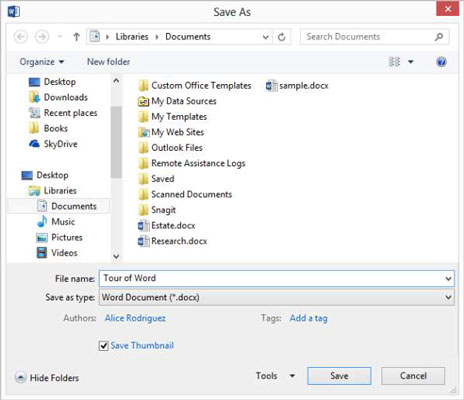
Klõpsake nuppu Salvesta.
Fail salvestatakse. Faili nimi kuvatakse akna ülaosas Wordi tiitliribal.